파일 히스토리 작동 원리 알아보기
파일 히스토리는 컴퓨터 시스템의 전체 백업을 생성하는 것이 아니라 파일을 안전하게 백업하는 데 중점을 둡니다. 백업하려는 폴더와 대상 드라이브를 설정한 후 파일의 이전 버전과 함께 예약된 대로 자동으로 백업을 생성합니다. 이를 통해 파일을 백업된 이전 버전 중 하나로 빠르게 되돌릴 수 있습니다.
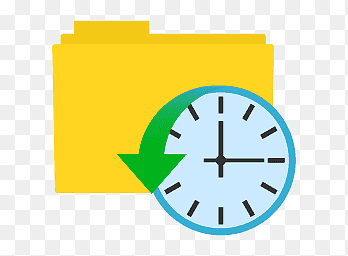
가이드: Windows 10에서 파일 기록을 활성화하는 방법
파일 히스토리를 사용하여 Windows 컴퓨터에서 파일을 백업하려면 먼저 다음 단계에 따라 설정에서 도구를 활성화해야 합니다.
1단계. 시작 메뉴를 클릭하고 설정 > 업데이트 및 보안 > 백업 을엽니다 .
2단계. " 파일 기록을 사용하여 백업 "에서 " 드라이브 추가 "를 클릭 하고 데이터 백업을 저장할 파일 기록에 대한 외부 드라이브를 선택합니다.

3단계. 드라이브를 선택한 후 Windows가 컴퓨터에 연결될 때 파일을 자동으로 백업하도록 " 내 파일 자동 백업"을 선택합니다.

4단계. " 추가 옵션 "을 클릭하여 백업할 백업 계획 및 폴더를 구성할 수 있습니다.

가이드: 파일 히스토리 백업에서 파일을 복원하는 방법
1단계. 백업 데이터가 있는 장치를 컴퓨터에 연결합니다. 이 백업은 다른 컴퓨터에서도 만들 수 있습니다.
2단계. 백업 설정으로 이동하여 " 추가 옵션 "을 클릭한 다음 아래로 스크롤하여 " 현재 백업에서 파일 복원 "을 선택 합니다.

3단계. 복원할 수 있는 모든 백업 파일 목록이 표시됩니다. 파일이나 폴더를 마우스 오른쪽 버튼으로 클릭한 다음 미리보기 를 선택하여 미리 볼 수 있습니다 . 화살표 버튼을 클릭하여 예약된 백업이 수행될 때마다 여러 백업을 탐색할 수 있습니다.
4단계. 필요한 모든 파일을 선택했으면 복원 버튼을 클릭하여 원래 위치로 복원합니다. 파일을 마우스 오른쪽 버튼으로 클릭한 다음 " 이전 버전 복원 "을 선택하여 파일을 이전 버전으로 빠르게 복원할 수도 있습니다 . 파일 히스토리에서 사용 가능한 모든 백업을 보여주는 창이 표시되며, 필요에 따라 미리 보거나 다른 위치로 복원할 수 있습니다.
데이터 백업이란?
파일 기록은 잠재적인 데이터 손실 문제로부터 파일을 안전하게 보호하는 유일한 방법입니다. 데이터 백업에는 다양한 접근 방식이 있으며 일부는 다른 것보다 더 다재다능하고 효율적일 수 있습니다. 가장 상세한 데이터 백업 개념은 보호하려는 데이터의 복사본을 만들어 원본과 별도로 보관하는 것입니다. 이렇게 하면 실제 데이터가 손실되거나 액세스할 수 없게 되는 문제가 있는 경우 이전에 생성한 이 백업에서 데이터를 복원할 수 있습니다.
특히 파일의 정확한 복사본을 만드는 것이 아니라 데이터를 백업하는 방법이 있습니다. 예를 들어 파일의 특정 부분만 백업하는 증분 및 차등 방법이 있습니다.
EaseUS Todo Backup 은 그러한 도구 중 하나이며 사용하기 쉬운 이 소프트웨어는 예약된 대로 많은 양의 데이터를 자동으로 백업하고 복원 지점을 사용하여 파일의 변경 사항을 추적하는 등의 작업을 수행할 수 있습니다.
파일 히스토리와 데이터 백업의 차이점

파일 히스토리는 Windows 8/8.1 및 Windows 10의 자동화된 파일 백업 시스템입니다. 이 내장 도구를 사용하면 파일의 이전 버전을 복원하는 것 이상을 수행할 수 있습니다. 귀하의 요구에 맞는 유능한 백업 도구입니다.
일반적으로 적용할 수 있지만 파일 기록이 모든 데이터 백업 요구 사항에 대한 답은 아닙니다. 중요 데이터와 운영 체제를 필요에 따라 완전히 보호하기 위해 특정 도구나 고급 도구를 찾아야 할 수 있으며 이는 번거로울 수 있습니다.
EaseUS Todo Backup과 같은 전용 데이터 백업 소프트웨어를 사용하는 등 데이터를 백업하는 다른 방법이 많이 있습니다. Todo Backup을 사용하면 데이터 백업을 보다 유연하게 관리하고 다른 유용한 유틸리티에 액세스할 수 있습니다.
데이터 백업 및 복원 소프트웨어 – EaseUS Todo Backup
복잡성을 없애기 위해 시장에는 데이터 백업 관리를 위한 여러 도구가 있습니다. EaseUS Todo Backup은 그러한 도구 중 하나이며 사용하기 쉬운 이 Windows 백업 소프트웨어 는 많은 양의 데이터를 예정대로 자동으로 백업하고 복원 지점으로 파일 변경 사항을 추적하는 등의 작업을 수행할 수 있습니다. 기능이 풍부하면서도 인터페이스 디자인은 단순하게 유지되어 사용자가 복잡한 문제 없이 데이터를 성공적으로 백업할 수 있습니다.
EaseUS Todo Backup을 파일 히스토리와 비교할 때 몇 가지 주목할만한 차이점이 있습니다.
- EaseUS Todo Backup을 사용하면 필요에 따라 전체, 증분 및 차등 백업 방법 중에서 선택할 수 있습니다.
- EaseUS Todo Backup은 기밀 데이터에 대한 데이터 암호화를 지원합니다.
- EaseUS Todo Backup은 필수 데이터 백업 이상을 수행할 수 있습니다. 전체 디스크 파티션을 백업하고, 운영 체제를 다른 드라이브에 복제하고, 휴대용 Windows USB 드라이브 등 을 만들 수 있습니다.
- EaseUS Todo Backup은 지능형 백업 관리가 가능하여 자주 사용되거나 변경되는 파일을 보호하여 필요할 때 이전 버전의 파일을 빠르게 복원할 수 있습니다.
또한 24시간 연중무휴 기술 지원 팀이 백업 프로세스 전반에 대한 철저한 안내를 포함하여 데이터 백업과 관련된 문제 또는 질문에 대해 항상 도움을 드릴 수 있습니다. 또한 파일 백업과 같은 EaseUS Todo Backup 기능에 대한 자세한 사용자 가이드를 제공합니다. 얼마나 많은 데이터를 백업했는지에 관계없이 갑작스러운 OS 충돌을 방지하기 위해 Windows 10 운영 체제도 백업하는 것이 좋습니다.
EaseUS Todo Backup으로 파일을 백업하는 방법
1단계. EaseUS Todo Backup을 실행하고 "백업 내용 선택하기" 버튼을 클릭하여 백업을 시작합니다.

2단계. 파일, 디스크, 메일, OS의 4가지 데이터 백업 카테고리 중에서 해당하는 항목을 클릭합니다.
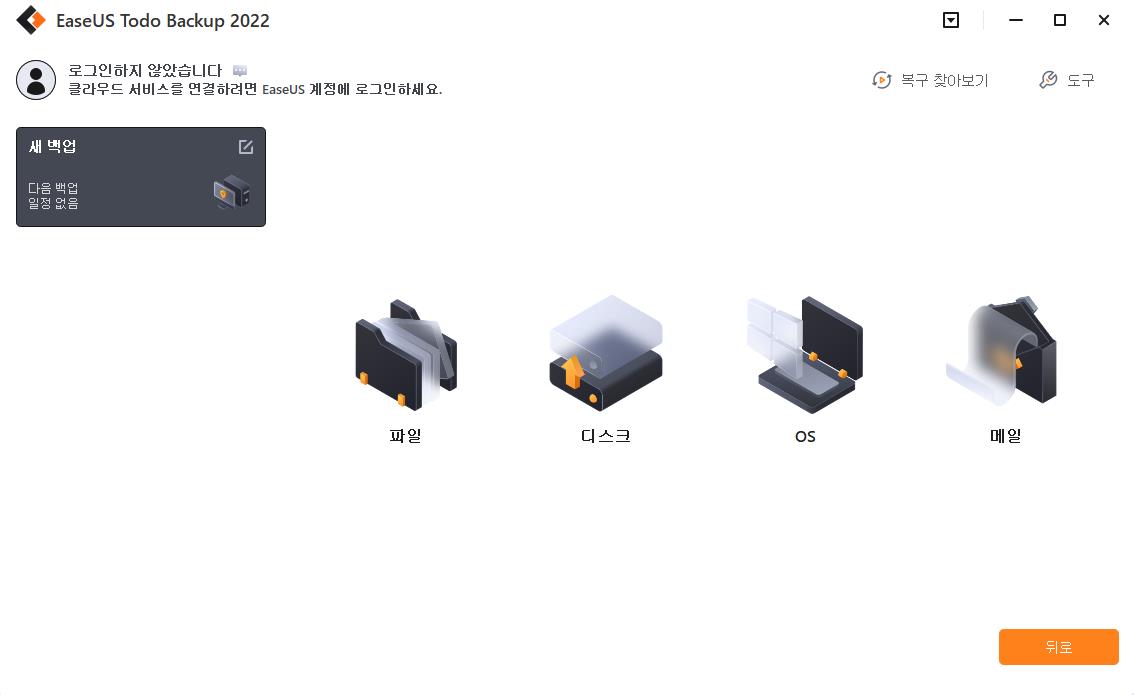
3단계. 로컬 및 네트워크 파일이 왼쪽에 정렬되어 있는 것을 확인할 수 있습니다. 디렉토리를 확장하여 백업할 파일을 선택하세요.
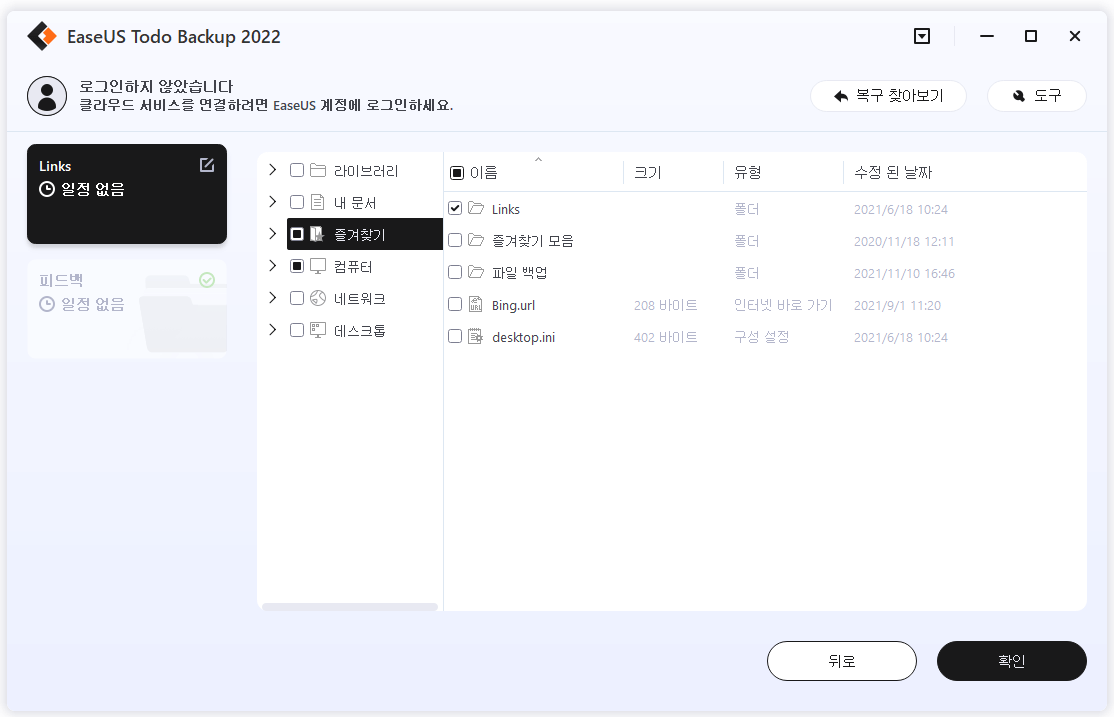
4단계. 화면의 안내에 따라 백업을 저장할 대상을 선택합니다.
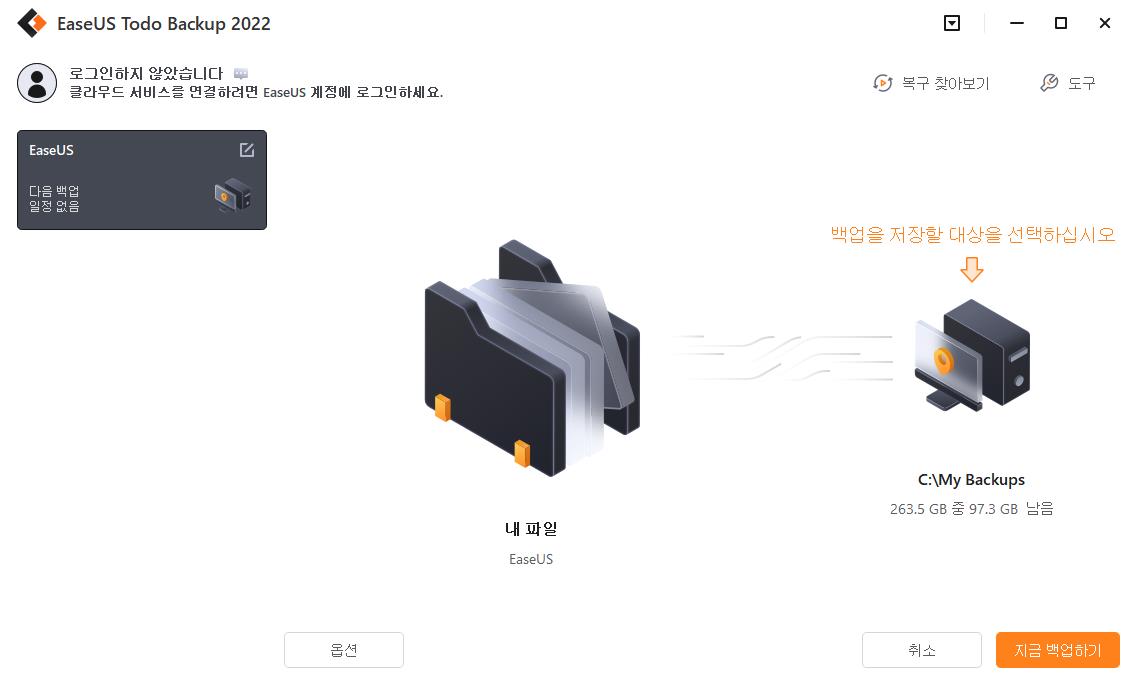
"백업 옵션"에서 암호로 백업을 잠금 설정하고 싶다면 "옵션"을 클릭하여 백업 일정을 설정하고 "백업 구성표"에서 특정 이벤트에 따라 백업을 시작하도록 선택할 수 있습니다. 다양한 탐색 옵션이 제공되므로 필요에 따라 백업 작업을 사용자 지정할 수 있습니다.
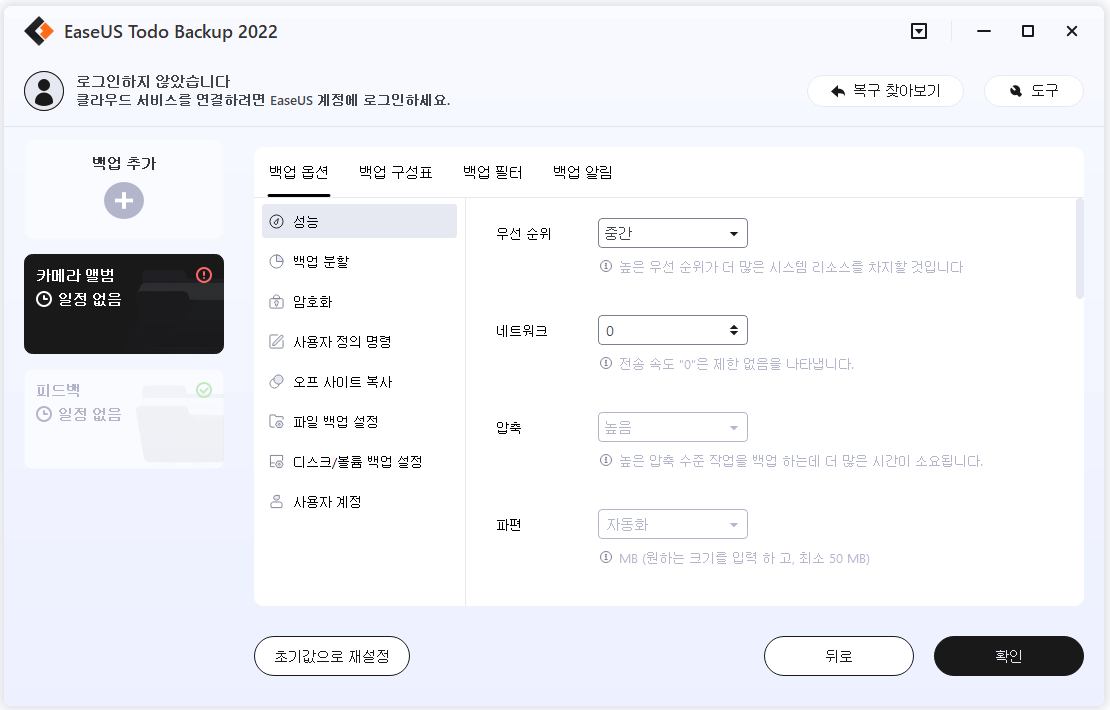
5단계. 백업은 로컬 드라이브, EaseUS의 클라우드 서비스 및 NAS에 저장할 수 있습니다.
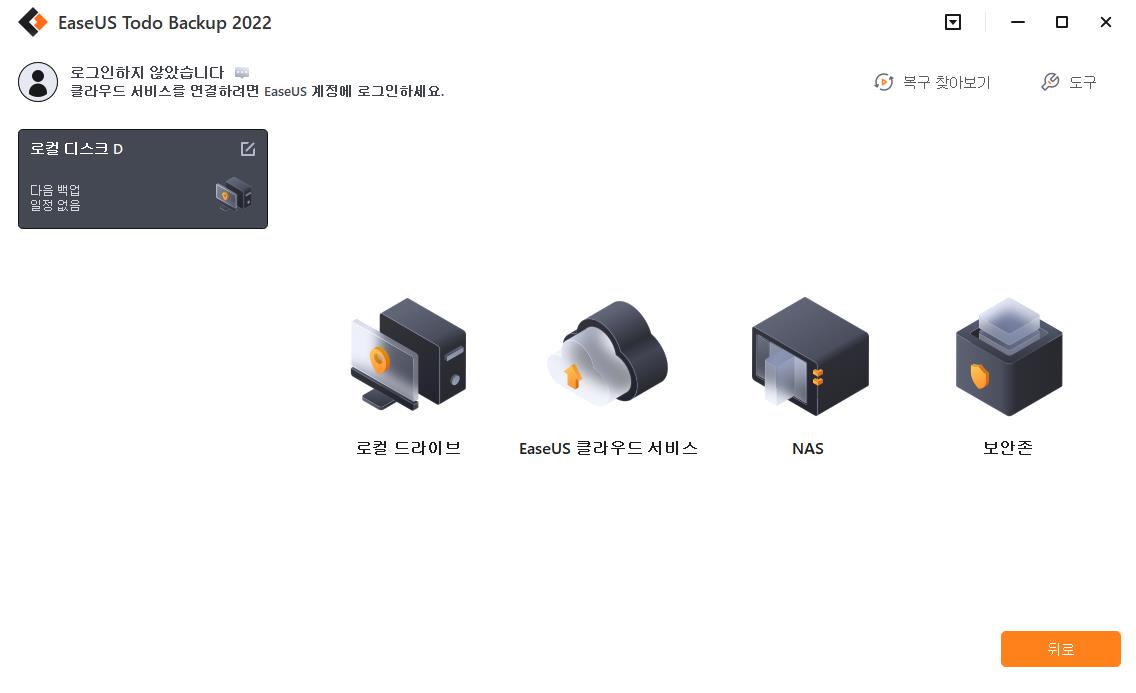
6단계. EaseUS Todo Backup을 사용하면 타사 클라우드 드라이브와 EaseUS의 자체 클라우드 드라이브 모두에 데이터를 백업할 수 있습니다.
타사 클라우드 드라이브에 데이터를 백업하려면 로컬 드라이브를 선택하고 아래로 스크롤하여 클라우드 장치를 추가한 후 계정을 추가하고 로그인합니다.

또한, EaseUS의 자체 클라우드 드라이브를 선택할 수도 있으며, EaseUS Cloud를 클릭하여 EaseUS 계정으로 가입하고 로그인합니다.
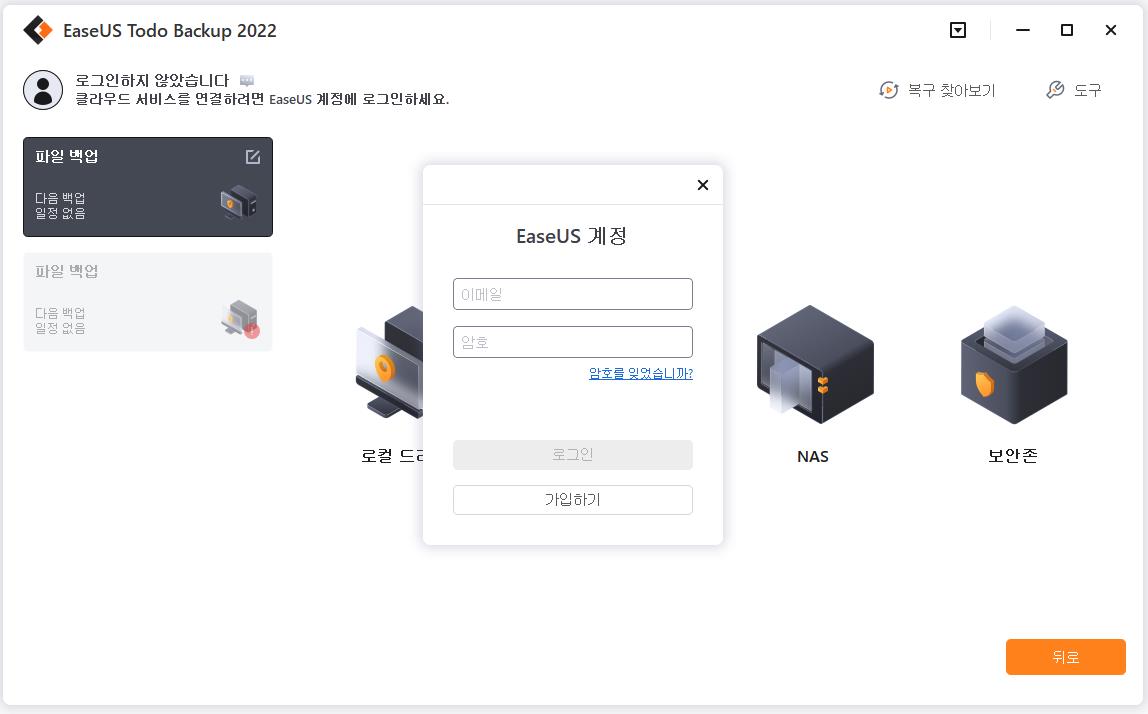
7단계. " 지금 백업 "을 클릭하여 백업을 시작합니다. 백업 작업이 완료되면 패널 왼쪽에 카드 형태로 표시됩니다. 백업 작업을 마우스 오른쪽 버튼으로 클릭하여 추가로 관리할 수 있습니다.
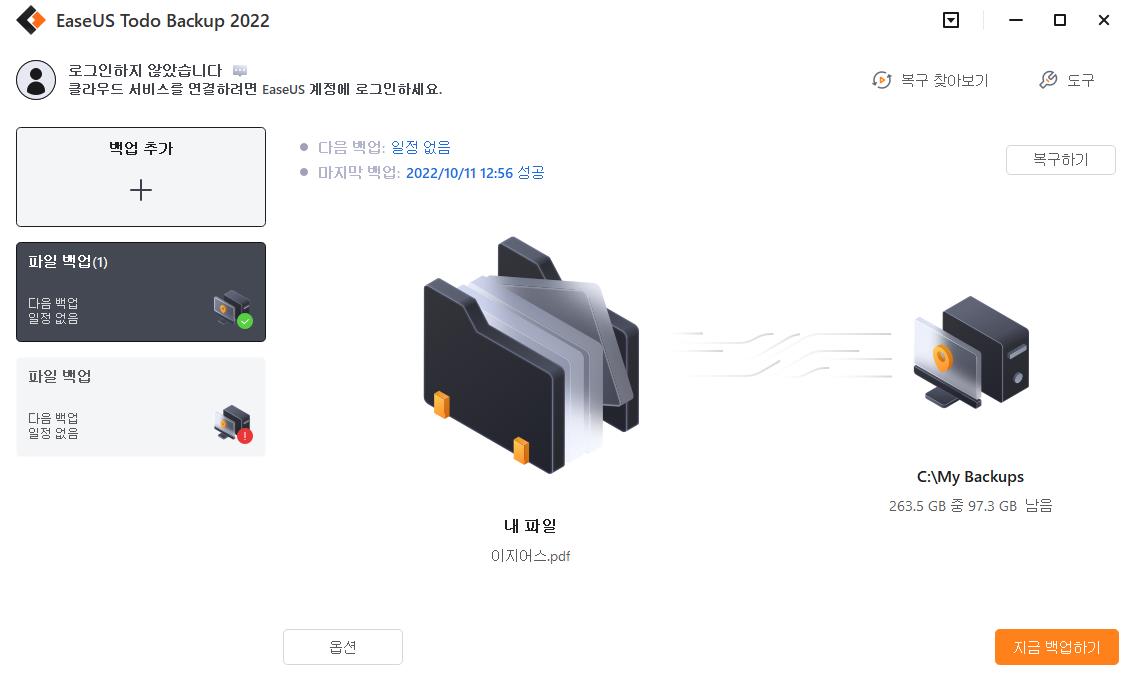
제품 페이지를 방문하여 무료, 홈 및 비즈니스 요금제 비교와 함께 도구에 대한 자세한 정보를 확인할 수 있습니다. 무료 평가판 으로 소프트웨어를 사용해 볼 수도 있으므로 기능을 직접 확인할 수 있습니다.
마무리
데이터 보안과 관련하여 중요한 파일의 백업을 유지하는 것은 매우 중요합니다. 데이터 백업에는 다양한 방법과 도구가 있습니다. Windows 사용자의 경우 내장된 파일 기록 도구를 사용하여 선택한 폴더의 자동 백업을 예약하고 파일을 쉽게 복원할 수 있습니다. 그러나 다양한 장점과 단점이 있는 파일 히스토리 외에 데이터 백업에 대한 다른 접근 방식이 많이 있습니다. 일부 도구의 경우 고급 기능으로 인해 초보자가 겁나고 혼란스러울 수도 있습니다.
EaseUS Todo Backup은 초보자와 고급 사용자 모두를 위해 설계된 깨끗하고 사용하기 쉬운 도구입니다. 많은 강력한 기능을 갖춘 이 소프트웨어는 단순한 파일 백업 이상의 작업을 수행할 수 있습니다. 지금 EaseUS Todo Backup을 설치하고 직접 사용하여 시스템 백업 또는 복제 및 데이터 삭제와 같은 기타 추가 기능을 간단한 작업으로 만드십시오.
문서가 도움이 되셨나요?
관련 기사
-
![author icon]() Rose/2025/03/20
Rose/2025/03/20 -
[2025] Windows 및 Mac에서 하드 드라이브를 복제하는 방법
![author icon]() Yvette/2025/03/20
Yvette/2025/03/20 -
Google 드라이브 업로드 멈춤 문제를 해결하는 9가지 방법
![author icon]() Yvette/2025/03/20
Yvette/2025/03/20 -
2025년 최고의 PC/모바일용 Samsung 백업 소프트웨어
![author icon]() Yvette/2025/03/20
Yvette/2025/03/20